win10转移到固态 Win10系统转移到SSD固态硬盘方法步骤
1、我们先把固态硬盘装入机箱。再到网上下载分区助手6.2。鼠标双击安装。 2、安装完成后打开软件。下图是打开后的主界面。可看到磁盘1是1TB的机械硬盘,磁盘2是120G的固态硬盘。 3、选择磁盘1的系统分区,再点击左侧的“迁移系统到固态磁盘”。 4、出来一个确认窗口,点击“下一步”。 5、在这个窗口选择把系统迁移到哪个磁盘。我们选择磁盘2。点“下一步”。 6、在这个窗口可以选择系统盘的大小。默认是全盘,我们采用默认设置。 7、把“让目标磁盘与源磁盘的格式保持相同”勾选上。再点“完成”。 8、点击左上角的“提交”。 9、点击“执行”。 10、出现提示要重启的窗口,点击“是”。 11、系统正在重启。 12、重启后自动进入迁移的界面。最下面一行是迁移的进度。耗费的时间根据数据多少和机器配置不同而有些差异。一般10分钟左右。 13、迁移完成后会自动从固态盘启动。10秒就进入了系统,快了不止一点点。进系统后打开磁盘管理,可以看到120G的固态盘已经变成系统盘了。至此,迁移成功!

m.2固态硬盘装win10系统教程
1、将系统盘(光盘,U盘均可)插入电脑。 2、重新启动电脑,进入BIOS,在BIOS里设置系统盘为首选引导设备。 *不同的主板BIOS设置均不相同,请自行参考主板的说明书进行设置。 3、重新启动后,系统从系统盘开始引导,引导后就是正常的安装了。 4、根据安装程序提示,完成系统安装。 *注意,请用原版系统盘安装,安装时会自动进行4K对齐的,而非正常安装或者第三方软件安装的可能会存在未4K对齐的情况,造成磁盘读写变慢。

nvme固态装win10教程
1、首先需要将U盘插到电脑,准备下载系统。 2、右上角搜索框输入 “IOS镜像”,点击搜索。 3、点击左侧 “ 一般信息”,点击 “下载 Windows 10 光盘映像(ISO 文件)”。 4、选择下载版本,选第一个 “Windows 10”,然后“确定”。 5、下载位置选择U盘,然后就可以安装了。
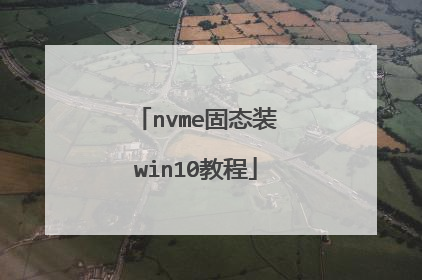
戴尔5567加装固态硬盘后如何装Win10系统?
固态硬盘的安装和普通机械硬盘的安装方式没有任何区别,只要连接数据线和电源线就可以开机启动了。 在设置上,固态硬盘的使用有两点需要注意:第一,在BIOS中需要打开AHCI特性。该功能可以极大程度提高固态硬盘的读写性能。第二,安装系统前,需要对固态硬盘进行4K对齐,否则将严重影响固态硬盘的读写性能。 综合起来看,安装固态硬盘后,最好使用纯净版系统安装操作系统,自带AHCI驱动,而且会自动对固态硬盘进行4K对齐,可以最大程度保证发挥固态硬盘的性能优势。
戴尔5567加装固态硬盘后可用pe启动盘装Win10系统
你好,可以用WIN10系统光盘安装或者用U盘安装,准备一个U盘,去系统之家下载云净装机大师,做一个电脑启动U盘,再在系统之家里下载一个WIN10系统到做好的启动U盘里,把U盘插入电脑USB接口,电脑启动时按快捷键F1—F12之间,不同的电脑,快捷键不一样,进入BIOS设置选择到U盘启动,按F10保存重启,然后进入PE模式,有快捷装系统,根据提示安装就可以,如果不会,系统之家有教程,比较简单。希望本次回答可以帮助你!
戴尔5567加装固态硬盘后可用pe启动盘装Win10系统
你好,可以用WIN10系统光盘安装或者用U盘安装,准备一个U盘,去系统之家下载云净装机大师,做一个电脑启动U盘,再在系统之家里下载一个WIN10系统到做好的启动U盘里,把U盘插入电脑USB接口,电脑启动时按快捷键F1—F12之间,不同的电脑,快捷键不一样,进入BIOS设置选择到U盘启动,按F10保存重启,然后进入PE模式,有快捷装系统,根据提示安装就可以,如果不会,系统之家有教程,比较简单。希望本次回答可以帮助你!

怎么重装系统win10 重装系统win10 的方法
笔记本重装系统win10步骤如下: 1、制作好wepe启动盘之后,将下载的win10系统iso镜像直接复制到U盘中。2、在笔记本电脑上插入U盘启动盘,重启后不停按F12或F11或Esc等启动快捷键,调出启动菜单对话框,选择识别到的U盘选项,一般是U盘名称或者带有USB字样的,比如SanDisk,如果要uefi模式下安装,选择带UEFI模式的项,按回车键进入。3、选择windows pe分辨率,默认选择第1个,也可以选择第2个指定分辨率,按回车。4、进入到pe之后,双击桌面上的【分区助手(无损)】,选择磁盘1,点击【快速分区】,如果你是多个硬盘,要选对,固态硬盘一般显示ssd字样,如果没有ssd,需要根据容量来判断。5、设置分区数目、分区大小以及分区类型,卷标为【系统】的系统盘建议60G以上,由于选择了UEFI启动,磁盘类型要选择GPT,【分区对齐到】是4k对齐,2048扇区就行,也可以4096扇区,确认无误后点击开始执行。6、分区过程很快,分区完成后,GPT分区会有两个没有盘符的ESP和MSR,这两个分区不要去动,只需要看你分出的C、D盘等,如果盘符被占用,选择已经占用C盘的那个盘,左侧选择【更改盘符】,以此类推,不改也是可以的,可以根据卷标【系统】来判断系统盘的位置。7、接着打开此电脑—微PE工具箱,右键点击win10系统iso镜像,选择【装载】,如果没有装载选项,右键—打开方式—资源管理器。8、双击【双击安装系统.exe】,运行安装工具,选择【还原分区】,GHO WIM ISO映像路径会自动提取到win10.gho,接着选择安装位置,一般是C盘,或者根据卷标或总大小来判断,选择之后,点击确定。9、如果弹出这个提示,不用管,点击是,继续。10、弹出这个对话框,选择完成后重启以及引导修复,点击是。11、转到这个界面,执行win10系统安装部署到C盘的过程,需要等待一段时间。12、操作完成后,10秒后会自动重启计算机。13、重启过程拔出U盘,之后进入到这个界面,执行win10系统组件安装、驱动安装以及激活操作。 14、再次重启进入win10系统自动配置过程,也需要等待一段时间,最后启动进入win10系统桌面,笔记本就重装好系统了。

